血塗られた文字をPhotoshopで作成する

最初から意味不明な文章ですが、みなさん、こんな感じの血塗られた文字を作りたいことはありませんか?そういうフォントがあるんだろうと思っていましたが、そんな都合のよいものは見つかりませんでした。特に日本語の場合は文字数が多いのでこんな需要があるのかないのかわからないフォントをつくるのは大変ですよね。
プロに聞いたところ、画像加工ソフトで文字列を加工してつくるのが定番だそうです。今回紹介するテクニックを使えば、簡単に上の画像のような血塗られて呪われたイメージの文字を作ることができます。業務で使用するには最適ではないでしょうか?そんな仕事がたくさんあるといいですよね?
使用するソフトはPhotoshop Elementsです。もちろん普通のPhotoshopでもできますが、今回のテクニックはElementsにもある基本機能しか使用しません。使用する機能は「風」と「ぼかし」のみです。風で吹き流された感じにしてぼかしで自然な血塗られた文字をつくっていきますが、この機能を使う順番や回数は趣味の世界です。個人的には「風」「ぼかし」「ぼかし」「風」あたりがいいかな?とか思っていますが、好きなようにやってみてください。
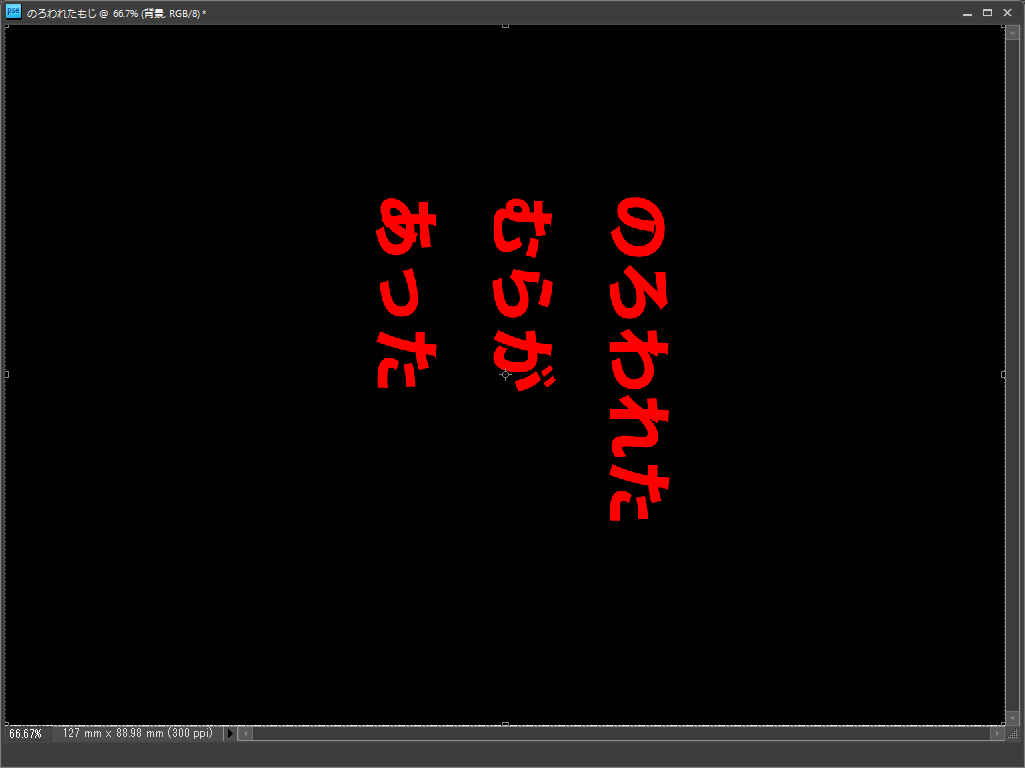
最初に文字を入力しますが、ここでの注意点はできるだけ太い文字を使うことです。風とぼかしで見えなくならない程度の太さがないとダメです。また背景は黒色にしてください。白いと細かい部分がみえなくなります。もちろん血なので真っ赤な文字を書いてくださいね。書いた文字は回転して画像のようにしてください。これは風を下に向けて吹けないために行っています。
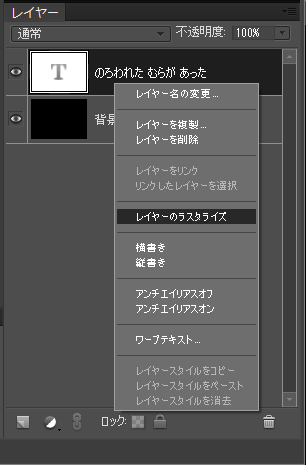
文字レイヤーのままでは使えないのでラスタライズしてピクセルデータにします。
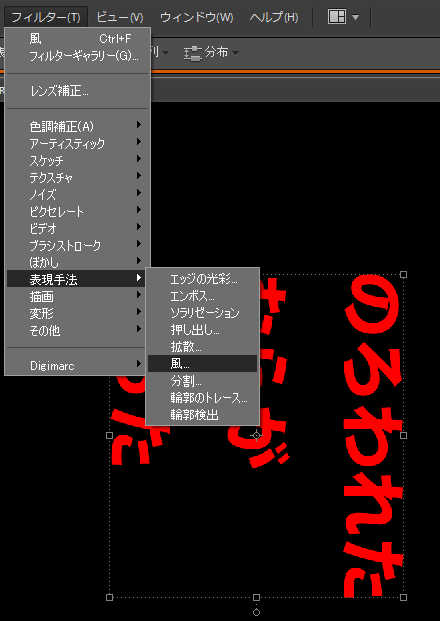
メニューから「表現手法」の「風」を選択してください。
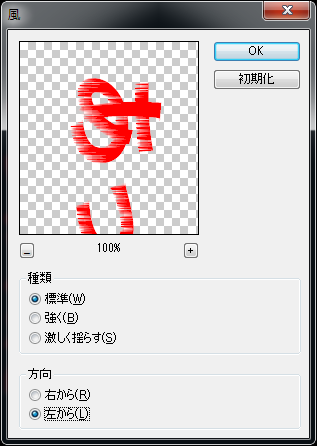
こんな感じで文字が崩れていきます。ただ、このままだと不自然なのでぼかしを入れるのです。
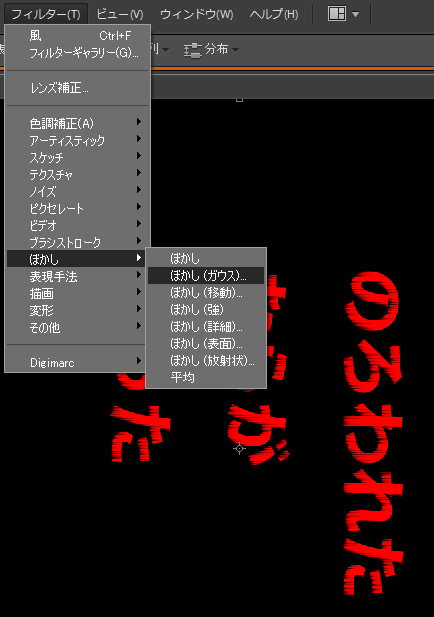
「ぼかし」の「ぼかし(ガウス)」を使用するのが定番らしいですが、ほかのぼかしについても試してみる価値はありそうです。何度がぼかしをかけますが、輪郭がぼやけていくので、気に入った感じにしていってください。
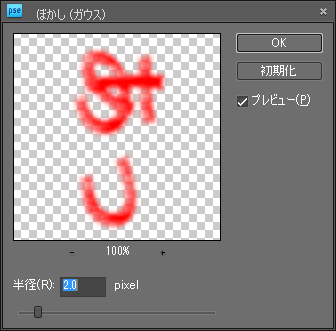
こんな感じでいろいろがんばっていくと、冒頭のような画像を作成できます。


